电子公文网上办理
姜 岚
[摘要]利用“电子公文传输系统”提供的一系列Windows API函数接口,将传输的公文文件及相关公文要素信息导入关系型数据库(SQLServer2000),实现了“电子公文传输系统”和“协同办公系统”之间的无缝连接。
[关键词]公文 流转
中图分类号:TP3 文献标识码:A 文章编号:1671-7597(2009)0110054-01
“电子公文传输系统”是以Lotus Domino/Notes电子邮件为核心,结合书生浏览器和排版盖章技术建立的BS结构电子公文传输平台。
“协同办公系统”支持多种硬件平台,能够在UNIX/LINUX、WINDOWS跨平台运行,支持ORACLE、SQLSERVER、MY SQL等多种数据库,采用组件技术、模块开发,预留标准接口的BS结构的开放式接入平台。
公文办理模块由发文、收文、非正式文、厅局代拟稿办理组成。收文办理由待办、已办、接收和待接收书生文件、查询监控、归档查询、待归档、已归档等组成。
收文办理:用“电子公文传输系统”收文,用“协同办公系统”分转。
1.在“电子公文传输系统”中,将各单位上报的电子公文(*.gw),浏览、签收之后,脱密(*.gd),导入SQL Server数据库。
2.选择数字证书、校验用户口令进入在“协同办公系统”。
3.完成“待接收书生文件”后,核对“正文”和“附件”内容,制定流程,分转给相应业务处室。
发文办理:用“电子公文传输系统”直接把以政府名义或省政府办公厅的名义下发电子公文给单位。
非正式文办理:用“协同办公系统”直接办理没有红头和印章的请示或报告。
厅局代拟稿公文办理:从“协同办公系统”流转电子公文,通过“电子文传输系统”下发给各单位。流程如下:
各单位上报→业务处受理(公文处理单)→处领导审核→厅主管领导审批→厅领导审批→业务处室→转文电处初核(更换公文处理单)→文电处领导复核→处领导确认→主管厅领导审批→厅领导审批→文电处核稿→文电处发文→文电处归档。
如文电处初核人员查看内容后发现处理单上缺少“领导签字”、“发文理由”或“是否网上公开”等内容,则将此件退回受理的业务处室(有的返回厅局,填写完整后,附上新的公文处理单重新上传)。
公文流转文件支持长名、大小不限;有路经;双方确认;短信提醒;流程定制;一个正文,多个附件;保留领导修改痕迹;具有查询监控功能等。
一、安装配置方法
(一)数据库表的设置
建立结构及字段含义如表1和表2。
在SOLServer中,对应表1和表2分别是“电子公文传输系统“的来文信息和特征信息。
(二)数据库用户设置
设置用户名和密码。用户对表1和表2有访问权限。
(三)应用程序配置
将Scrip库和一个按钮“发送导出数据到SQL”拷贝到需要调用此程序的Notes数据库的服务器上。
1.备份公文接收库。
2.打开压缩文件包,将解压出来的文件名为:gw_receive_bk.nsf的文件拷贝到需要安装的客户端机器上。
3.打开gw_receive_bk.nsf,将其中的Script库文件拷贝到“厅局级接收库在本地”中。
4.在Designer中,将“厅局公文接收库_bk”中表单上的“发送导出数据到SQL”拷贝到“厅局公文接收库”中。
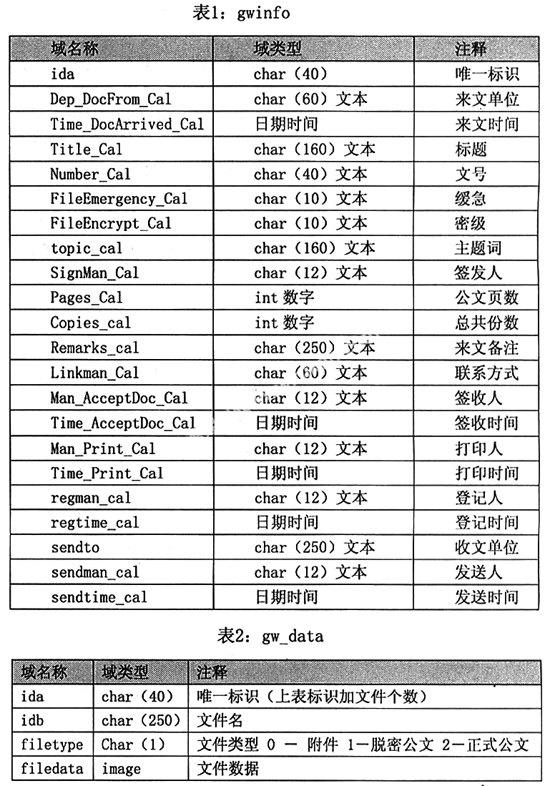
(四)客户端配置
1.将本压缩包中的notes_sql.dll文件解压后拷贝到win2000/winxp系统中winntsystem32目录下或在windowssystem32目录下。
2.注册控件
点“开始”“运行(R)”,输入regsvr32□notes_sql.dll后,点确定,出现“Successed”,点确定。
3.配置ODBC
双击我的电脑控制面板管理工具数据源(ODBC),打开点“ODBC数据源管理器”,选择“系统DSN”,点“添加(D)”按钮,出现“注册新数据源”向导,在下拉列中选择“SQL Server”,点“完成”,输入内容:名称、服务器名称、下一步,选中☉使用用户输入登录ID和密码的SQLServer验证,连接SQL Server以获得其它配置选项的默认设置
4.修改环境变量
右键“我的电脑”,点击“属性”,点“高级”,点击“环境变量(E)”,选中“TMP”,点“编辑(E)”,编辑用户变量:变量名(N):TMP、变量值(v):c : emp确定。

